Подписывайтесь на рассылку статей для HR и рекрутеров! Будьте в тренде с Hurma ;)
Я даю своё согласие на обработку Персональных Данных в соответствии с Политикой конфиденциальности и принимаю Пользовательское соглашение
Hurma System автоматизирует все кадровые процессы, освобождая HR-менеджеров от рутины. После того, как компания купила подписку, HR-специалистам нужно выполнить определенные действия, чтобы загрузить данные компании в систему и выбрать подходящие настройки. Только после этого значительная часть времени освободится для творческих задач.
Мы расскажем, какую информацию нужно собрать и как внести ее в систему.
Уже с начала trial-периода вы можете обращаться в техподдержку Hurma, где вам помогут и охотно ответят на любые вопросы.
Итак, чтобы настроить систему, нужно выполнить несколько шагов.
Чтобы ввести в систему название компании и выбрать подходящие именно для ваших процессов настройки, нужно перейти в «Общие настройки».
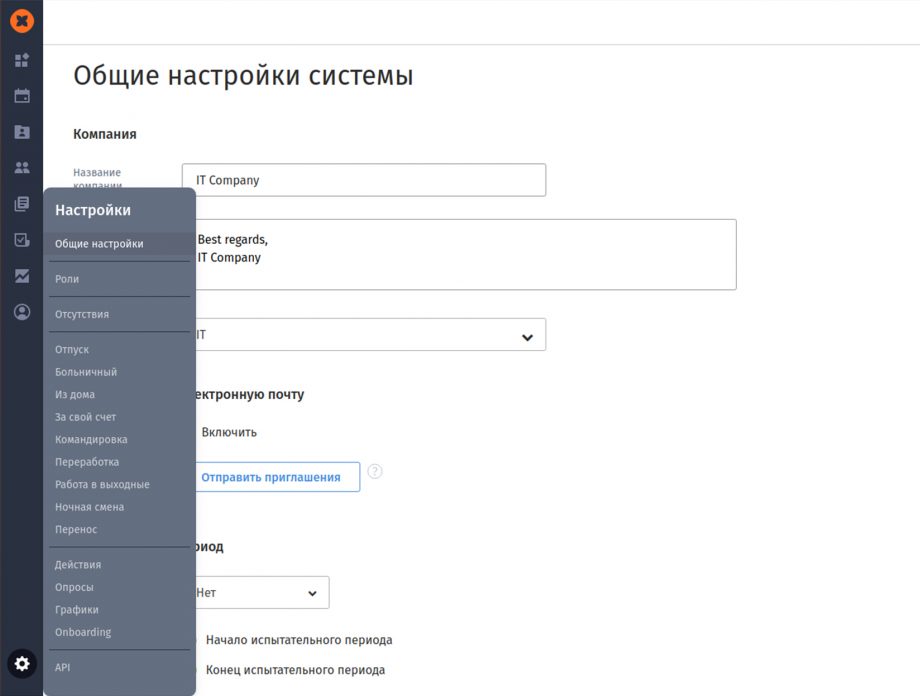
Кроме названия, также можно указать тип компании, активировать или дезактивировать отправку уведомлений сотрудникам на электронную почту и включить автоматическое выставление испытательного срока.
Здесь же расположены настройки:
Чтобы внести данные сотрудников в систему, перейдите на страницу «Компания» и кликните на кнопку «Сотрудники».
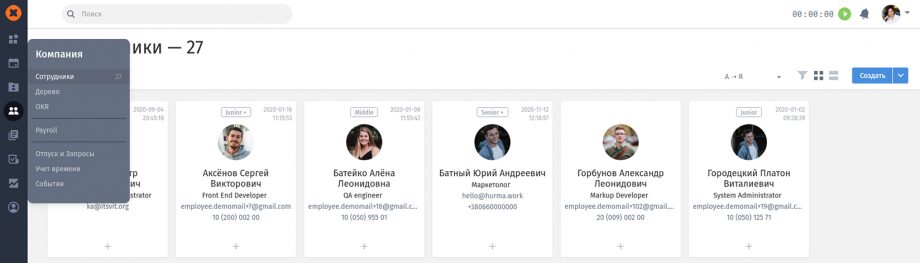
Здесь можно создавать новых сотрудников Для каждого нужно ввести ФИО, должность, поставить статус – испытательный срок или штатный сотрудник, определить роль в системе (сотрудник, рекрутер, менеджер команды, менеджер компании, HR или администратор).
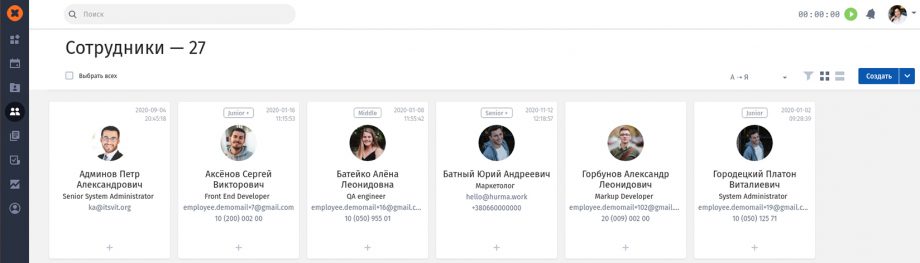
Обязательными полями для заполнения в системе являются:
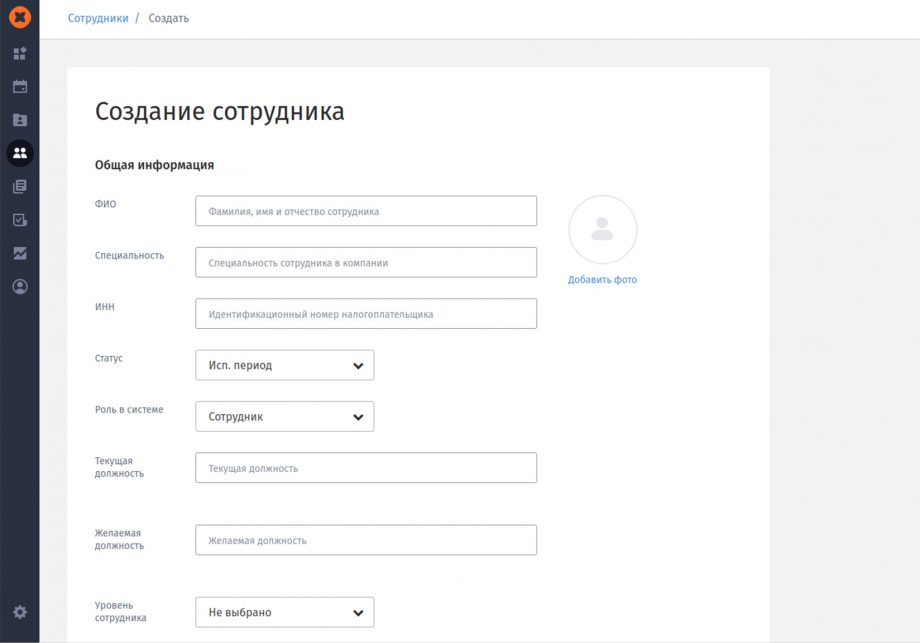
Дополнительно можно обозначить длительность испытательного срока (для тех, у кого он есть), формат трудоустройства, дату рождения, пол, семейное положение, состав семьи, опыт работы, образование и т. д.
Второй вариант внесения данных – импортирование с помощью файла Excel. Для этого информация о сотрудниках заносится в таблицу по шаблону.
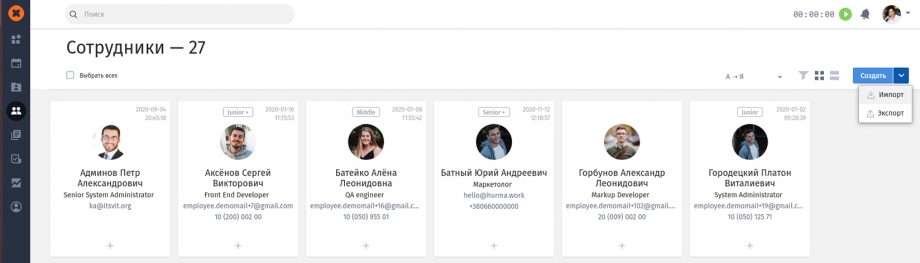
Вам нужно будет перейти на страницу «Сотрудники», нажать кнопку «Импорт» и на открывшейся странице, кликнуть по ссылке, чтобы скачать файл шаблона.
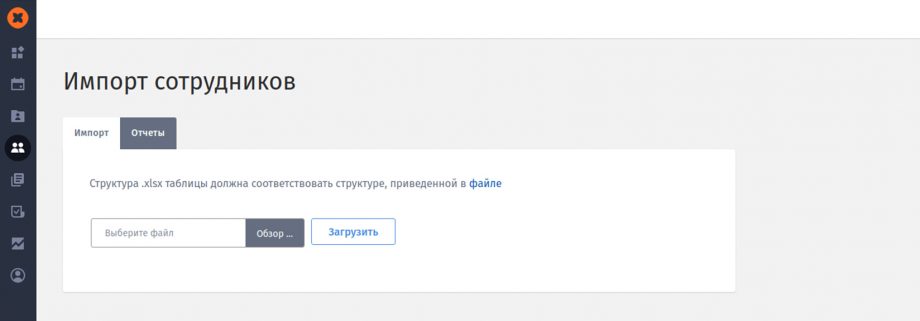
Обратите внимание! В шаблоне столбцы, отмеченные звездочкой, являются обязательными для заполнения (звездочки также являются частью структуры файла). При заполнении таблицы важно придерживаться указанного формата дат, а также нельзя менять структуру файла, так как это может привести к ошибке импорта.
После выполнения этих действий начнется процедура импорта. Прогресс ее выполнения отображается на странице «Отчеты». После завершения импорта в системе создаются карточки сотрудников.
После загрузки данных о сотрудниках самое время сформировать структуру компании. На странице «Дерево компании» размещается схематическое отображение состава и иерархии подразделений. Когда вы его создадите, все пользователи Hurma System могут видеть информацию о других сотрудниках – кого как зовут, в каком отделе работает, фото, должность.
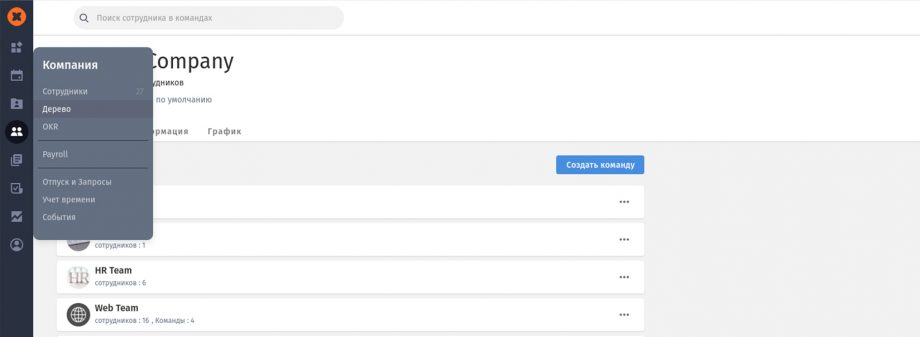
Для создания команды кликните на кнопку «Создать» на вкладке «Дерево».
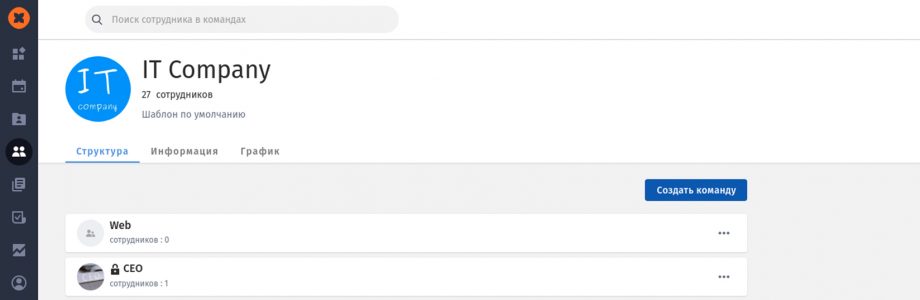
Можно создавать команды двух типов – «Группа» или «Персона». Они отличаются только способом отображения.
Для отображения команды с типом «Группа» можно ввести свое название и загрузить изображение, что и будет отображаться в дереве. Для типа «Персона» нет возможности загрузить аватарку команды.
Оба типа команд обладают одинаковыми свойствами, отличие только во внешнем виде.
В поле «Родительский элемент» можно выбрать родительскую команду для входящего в нее отдела.
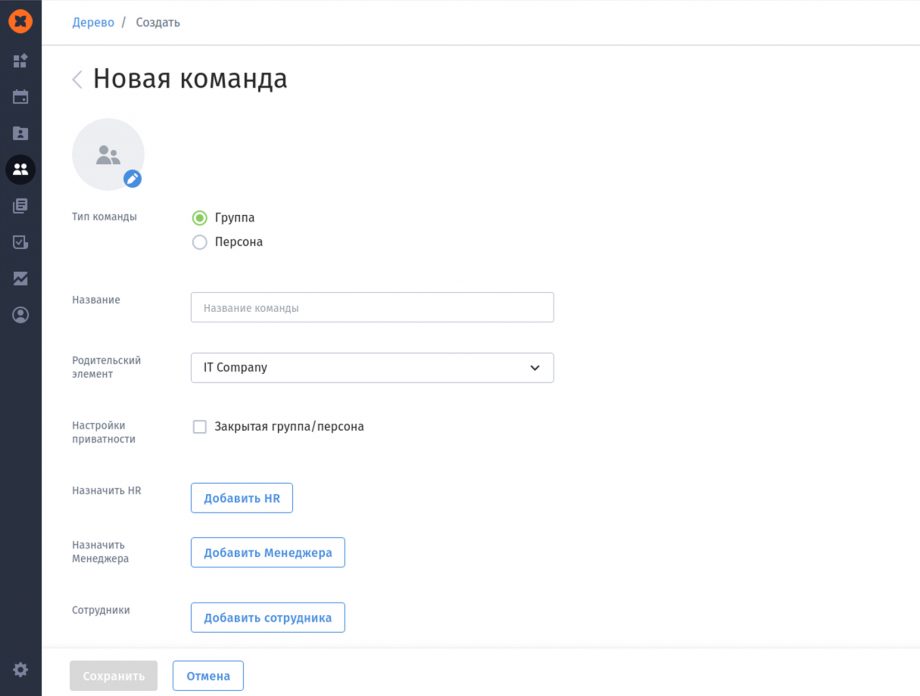
Чтобы отредактировать команду, кликните на три точки напротив названия и в выпадающем окошке выберите нужное действие.
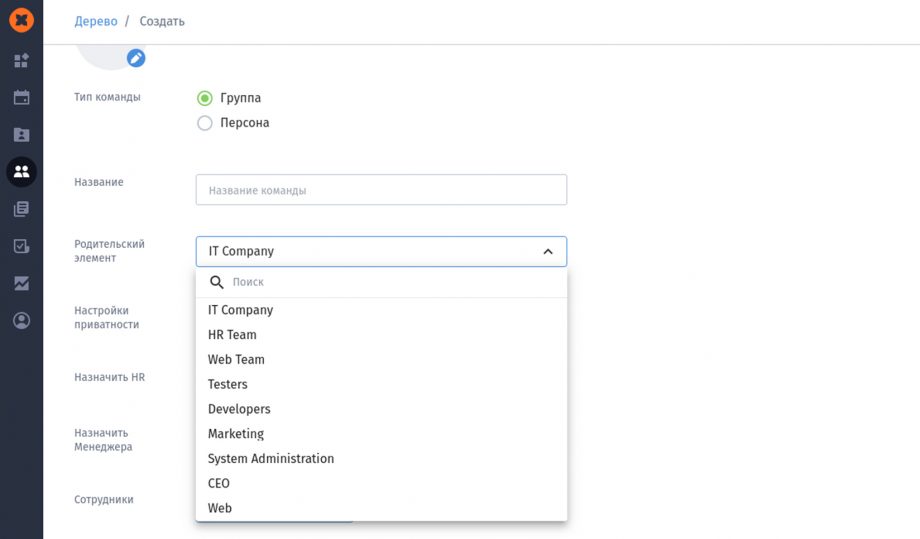
Для каждой команды можно назначить ответственного HR, который будет отвечать за согласования отсутствий (отпуски, больничные и т. д.) всех сотрудников этой команды.
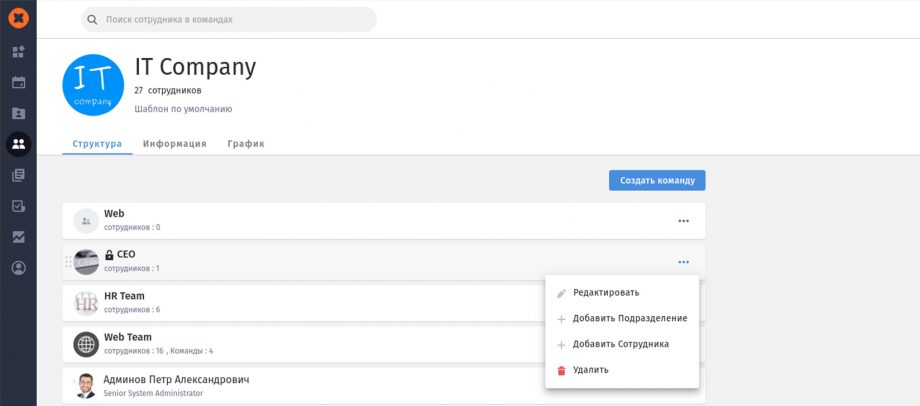
В системе есть несколько ролей:
У роли «Администратора» наиболее широкие возможности. Человек, имеющий такую роль, получает запросы на отсутствие всех сотрудников (по умолчанию), имеет доступ ко всем разделам системы и может совершать экспорт сотрудников, а также редактировать раздел ОКR.
«HR» – схожая роль. Имеет доступ ко всем разделам, однако не имеет возможности совершать экспорт списка сотрудников и изменять ОКR. Расширить возможности этой роли можно с помощью функции «HR Generalist».
«Рекрутер» – роль, имеющая доступ к вакансиям и кандидатам, возможность их создания и редактирования. Доступа к профилям сотрудникам и настройкам у рекрутера нет.
«Сотрудник» – базовая роль с доступом к разделам «Дерево», «Сотрудники», «Обзор», «Календарь», «Расписание», OKR и «Учёт времени».
Есть также роли «Менеджер компании» и «Менеджер команды», созданные специально для того, чтобы облегчить HR-менеджерам управление запросами отсутствия от сотрудников (отпуск, больничный и т. д.), а также обработку запросов на встречу 1:1.
Различие между этими ролями в том, что «Менеджера команды» нужно вручную назначить ответственным за каждую отдельную команду, тогда как сотрудник, которому присвоена роль «Менеджер компании», автоматически назначается ответственным за все команды компании.
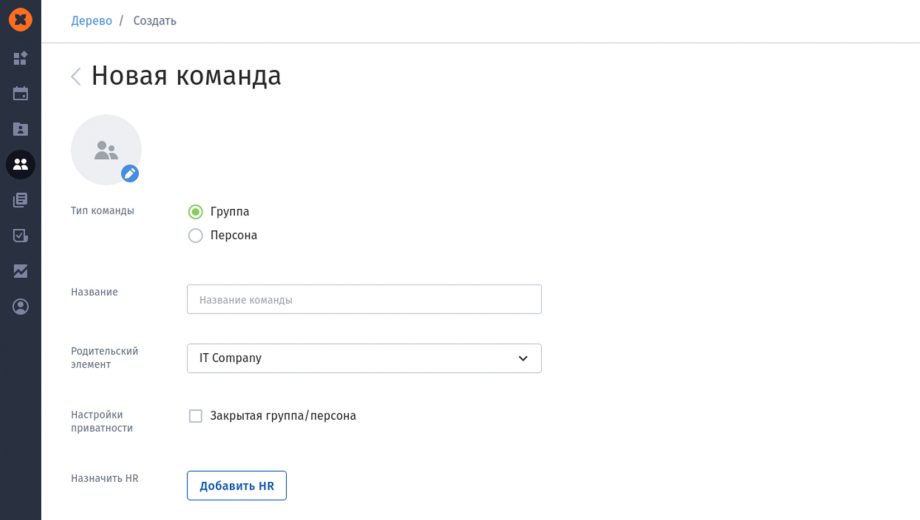
Менеджер команды автоматически назначается ответственным за все запросы отсутствия сотрудников команды, в которой он назначен ответственным, а Менеджер компании автоматически назначается ответственным за все запросы отсутствия от сотрудников, даже если их нет в команде.
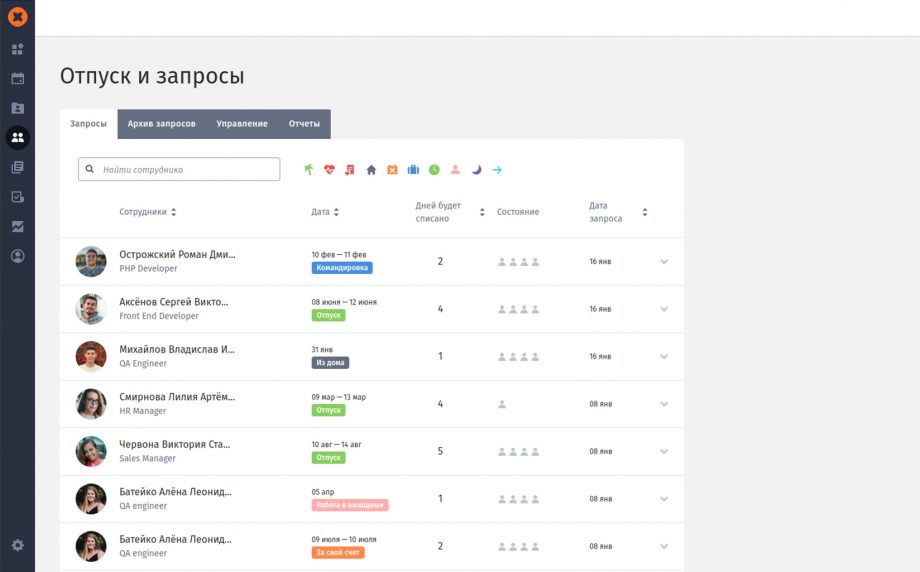
Менеджер команды может обрабатывать доступные дни отпуска, больничных, работы из дома на вкладке «Управление» только для сотрудников команды, в которой он назначен ответственным, а Менеджер компании может обрабатывать доступные дни всем сотрудникам компании.
Менеджер команды может просматривать профили сотрудников своей команды, а также создавать им встречи 1:1.
Менеджер компании может:
Чтобы создать нового сотрудника с ролью «Менеджер компании» или «Менеджер команды», перейдите на страницу «Сотрудники» и зайдите в профиль сотрудника. Нажмите на кнопку «Редактировать профиль».
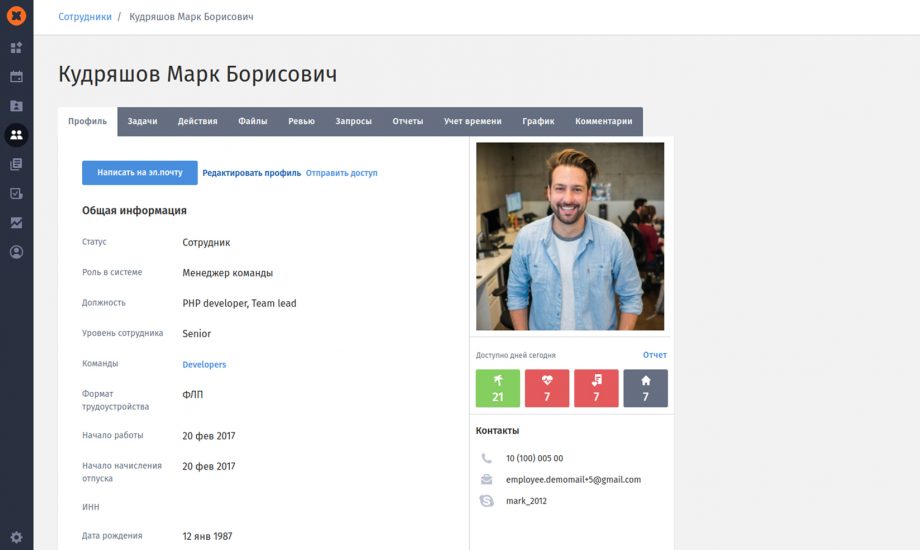
Затем кликните на поле «Роль в системе» в выпадающем списке и выбрать нужную роль, после чего нажать на кнопку «Сохранить».
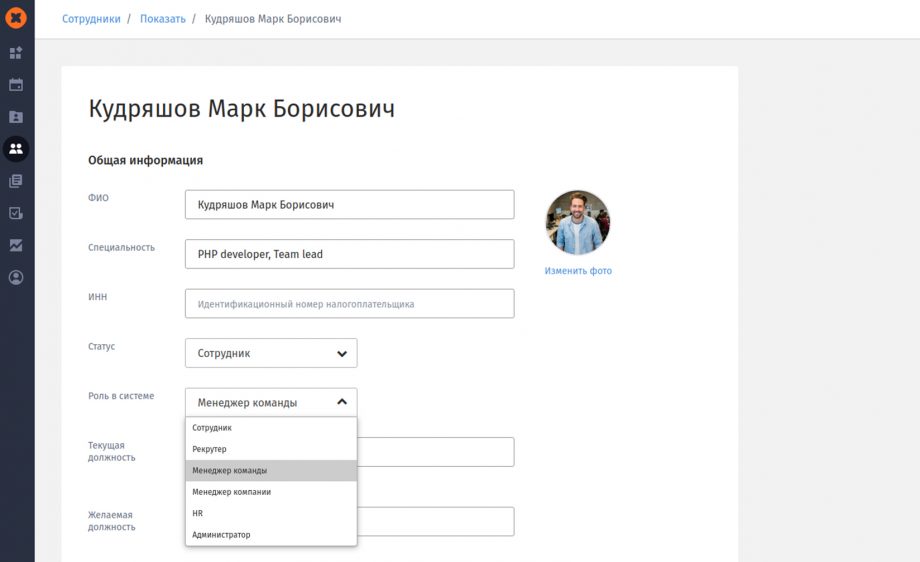
В этом разделе можно активировать типы отсутствия, которые есть в вашей компании и назвать их, например, переименовать больничный в Day оff.
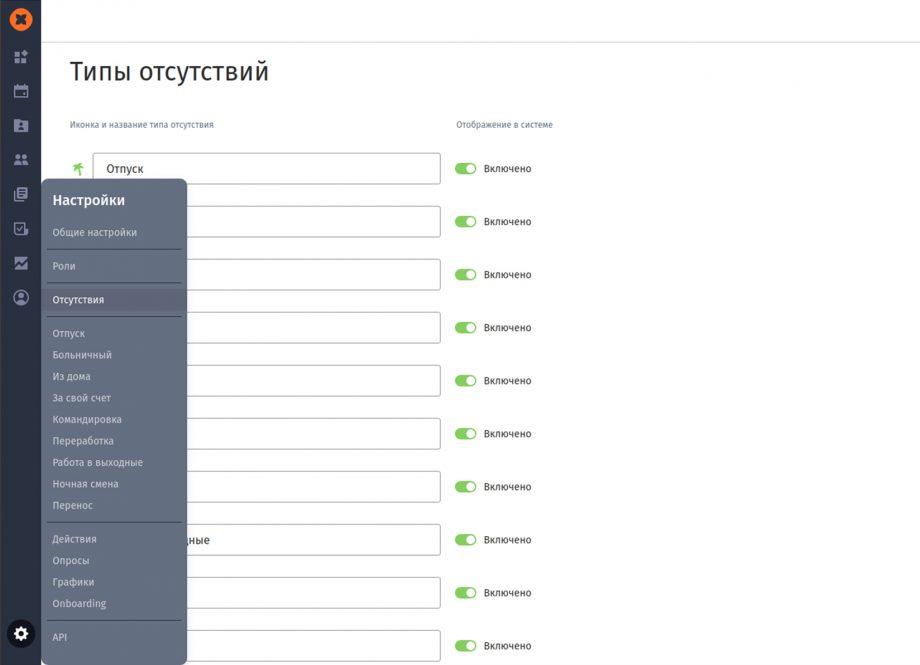
Если какие-то из типов отсутствий не практикуются в вашей компании, их можно отключить. Допустим, ваши сотрудники не ездят в командировки – вы можете сделать эту опцию невидимой.
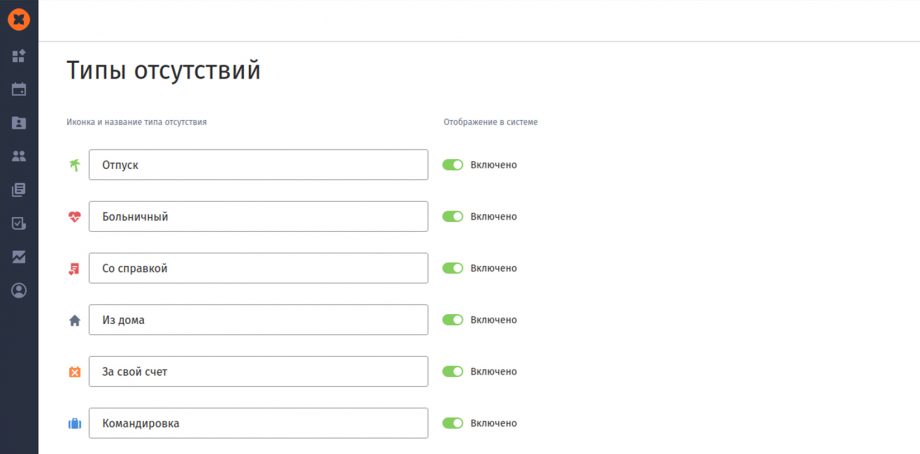
В других разделах вы можете отредактировать другие опции, в частности, выставить длительность отпусков, больничных и т. д. А также назначить менеджера, ответственного за согласование.
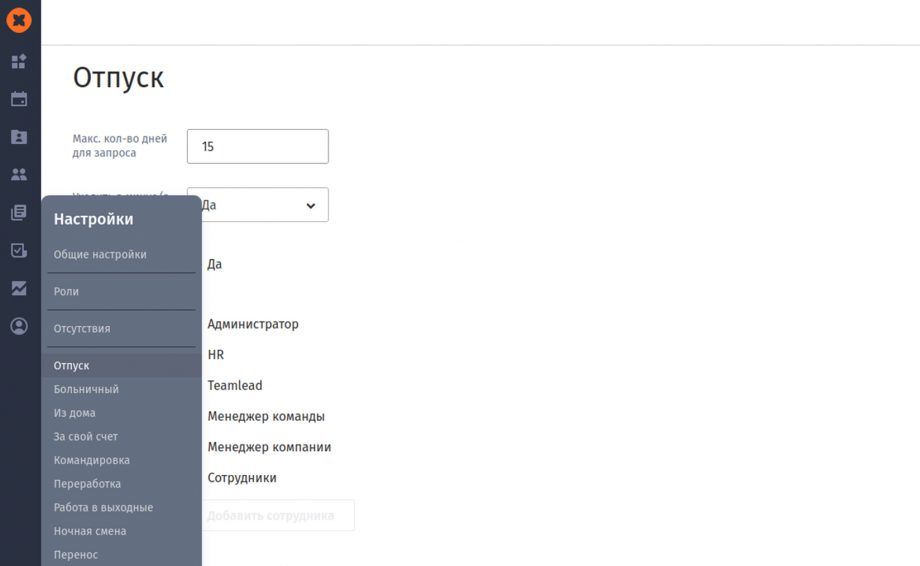
В разделе «Действия» находится конструктор, с помощью которого можно создать новые виды действий и встреч, например создать действие для проведения Welcome meeting, Probation meeting, Performance review, Exit interview, Adaptation meeting, 1:1, опроса или любого другого события.
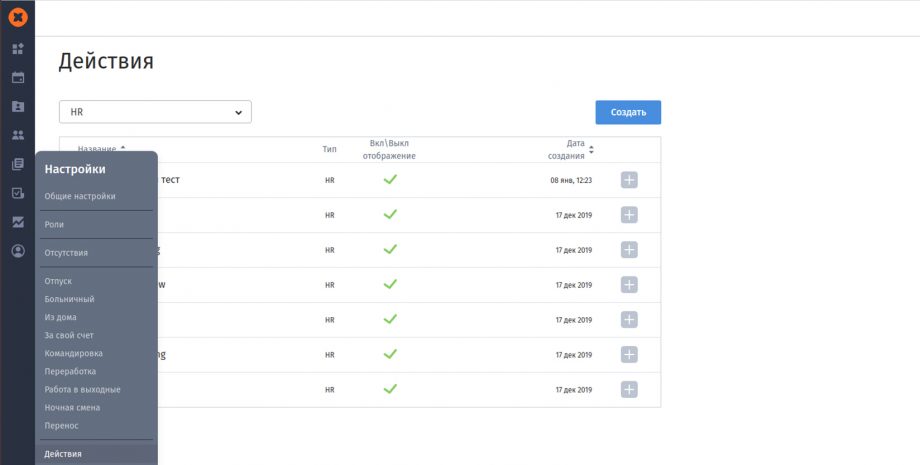
Назначить сотруднику дату проведения можно при создании конкретного события у сотрудника в профиле.
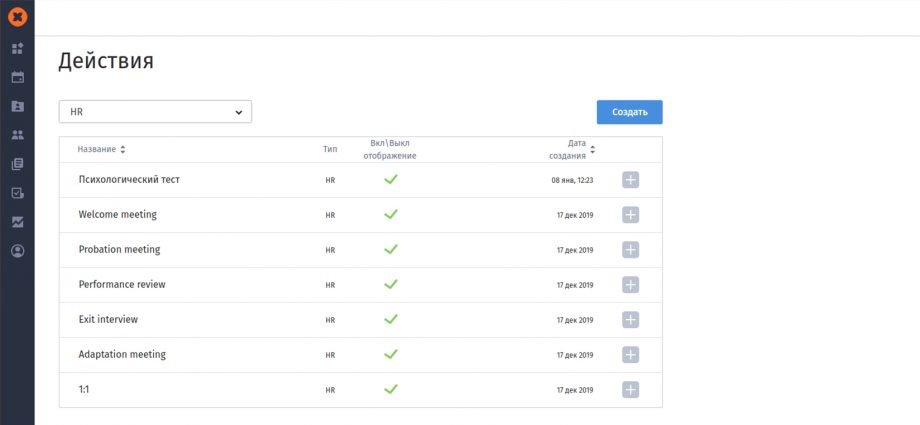
В Hurma есть несколько способов создания кандидата:
Профили кандидатов вносятся в систему так же, как и сотрудников: нужно заполнить форму и нажать «Сохранить».
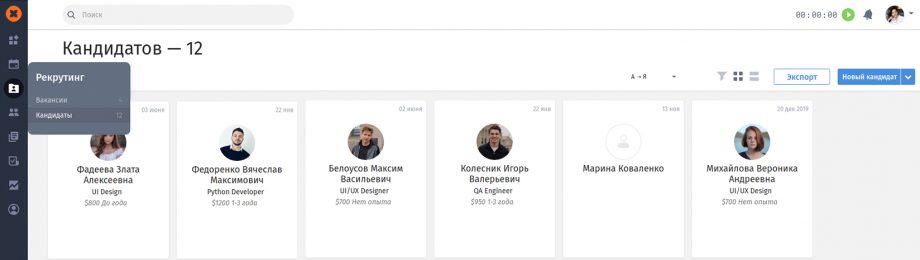
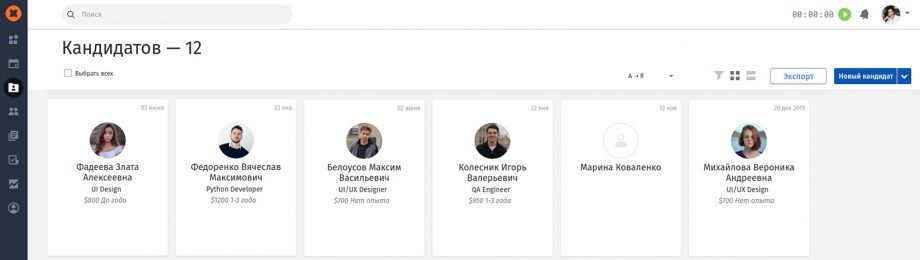
Импортировать данные о кандидатах можно из таблиц Excel либо при помощи .zip архива с файлами резюме формата .doc(x) .pdf .png и т. д.
В Hurma есть возможность подключать job-порталы Superjob, Work.ua, Rabota.ua, grc.ua, РАБОТА.TUT.BY, INCO.works, HH.ru и HH.kz, а также ресурсы djinni.co, Dou.ua, LinkedIn. Благодаря этому информация о кандидатах будет подтягиваться сразу в систему. После интеграции с job-порталом те кандидаты, которые откликнулись на вашу вакансию, будут созданы в системе в виде карточек кандидатов.
Для этого перейдите в конкретную вакансию и откройте вкладку «Интеграция».
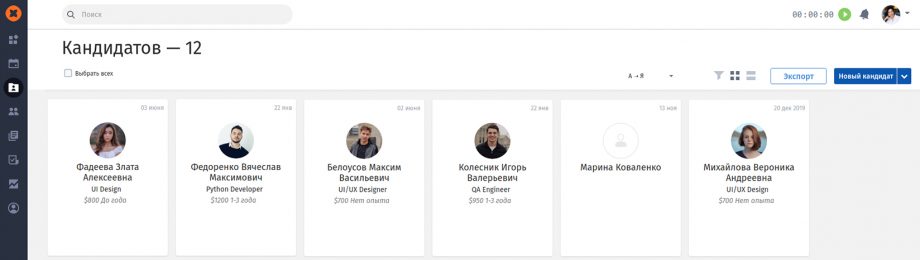
Выберите нужный job-портал, кликните «Подключить».
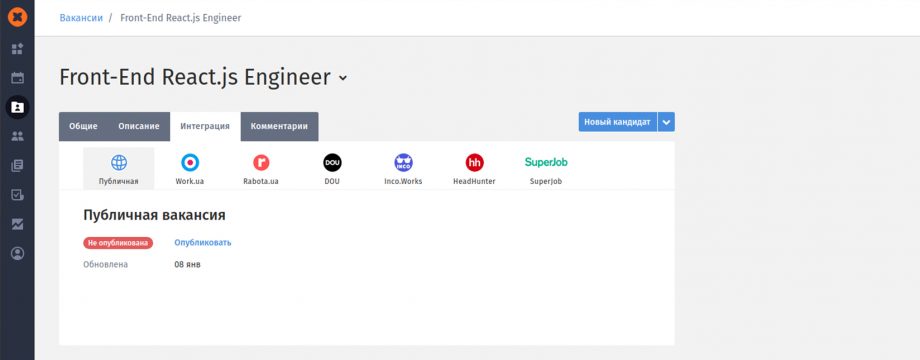
Во всплывающем окне введите данные входа на выбранный портал.
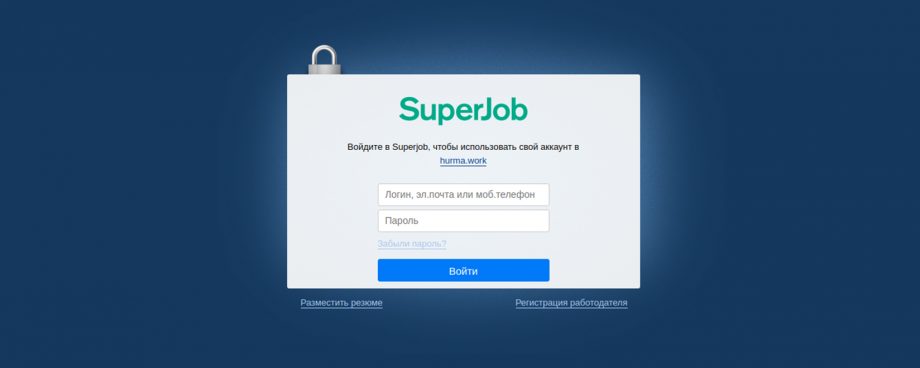
После ввода данных появится возможность «Связать вакансию». Кликните «Применить»: теперь вакансия связана с job-порталом.
Кроме того, в Hurma есть возможность создавать кандидатов при помощи AI функционала. Если вы решите воспользоваться этим инструментом, обратитесь в техподдержку Hurma и вам помогут быстро все установить и начать использовать.
User-friendly интерфейс – приоритет создателей Hurma System. Разобраться в нем легко с первого же использования. Разработчики и дизайнеры держат фокус внимания на том, чтобы пользователям было интуитивно понятно, как совершать каждое действие в системе.
Если у вас все же возникнут вопросы – дружелюбная техподдержка сразу же ответит вам в Telegram и поможет во всем разобраться.
После того, как вы внесете в систему данные компании, ваша ежедневная рутина сведется к минимуму.

Я даю своё согласие на обработку Персональных Данных в соответствии с Политикой конфиденциальности и принимаю Пользовательское соглашение
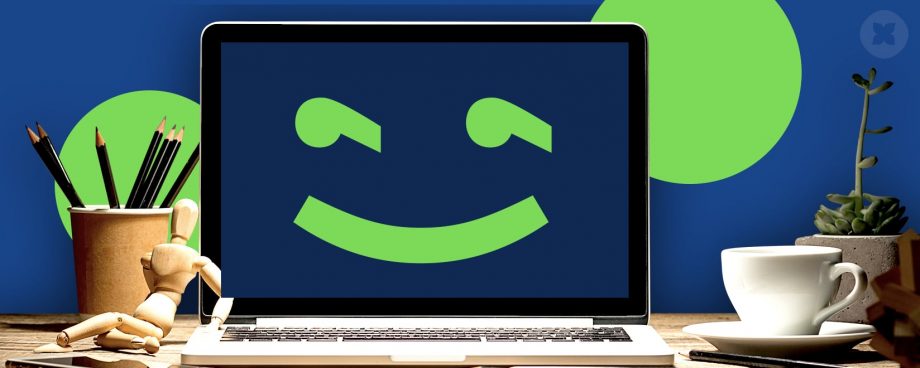 Корпоративные обои на рабочий стол: что это и зачем нужно?
Корпоративные обои на рабочий стол: что это и зачем нужно?
 Производственный календарь 2021
Производственный календарь 2021